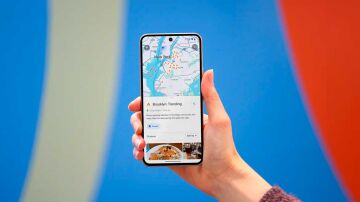Apps
Cómo ahorrar datos cuando usas Gmail
Hay un ajuste que nos ayuda a reducir al mínimo el consumo de datos

Publicidad
La app de correo electrónico más popular en la actualidad es Gmail, aunque tiene a importantes oponentes, como los mensajes de Apple o el clásico Outlook de Microsoft. La aplicación es tan utilizada lógicamente porque son cientos de millones de usuarios con cuenta de Gmail que utilizan Android a diario, y por extensión también la app de correo electrónico. Y dependiendo de lo intensivo que sea el uso que hagas de la app puede acarrearte un importante consumo de datos, sobre todo cuando descargarnos imágenes adjuntas, que en algunos casos pueden descargarse de manera automática.
Así puedes reducir un poco más el gasto de datos
Son muchos los correos electrónicos que vienen acompañados de imágenes, que dependiendo del peso pueden suponer una importante reducción de los datos que tenemos restantes en el bono. Si hay un correo que venga con tres o cuatro imágenes perfectamente se pueden descargar varios megas de datos, y si nuestro bono no es lo suficientemente grande puede que nos sintamos un tanto amenazados con su descarga. Pues bien, puedes evitar estas situaciones de una manera sencilla, limitando la descarga automática de las imágenes cuando abrimos un correo electrónico.
Hay una opción en los ajustes de Gmail en nuestros móviles que limita la descarga automática de las imágenes, para activarla debes hacer lo siguiente:
- Abre Gmail
- Selecciona “ajustes” tras pulsar las tres rayas horizontales
- Deslízate hasta la sección de “Uso de datos”
- Pulsa sobre “Imágenes”
- Elige si quieres que se muestren siempre o que nos pregunten
Con estas dos opciones tenemos la posibilidad de elegir si queremos que las imágenes se descarguen por defecto, lo que lógicamente aumenta el consumo de datos. O bien seleccionar la segunda opción, de “Preguntar antes de mostrar imágenes externas” lo que como su nombre dice obligará al teléfono a preguntarnos si queremos descargar las imágenes, algo que hará justo en el momento de abrir el correo electrónico. De esta forma el consumo de datos será menor, ya que cuando estemos lejos del Wifi no se descargarán todas las imágenes, sino solo aquellas que nosotros elijamos.
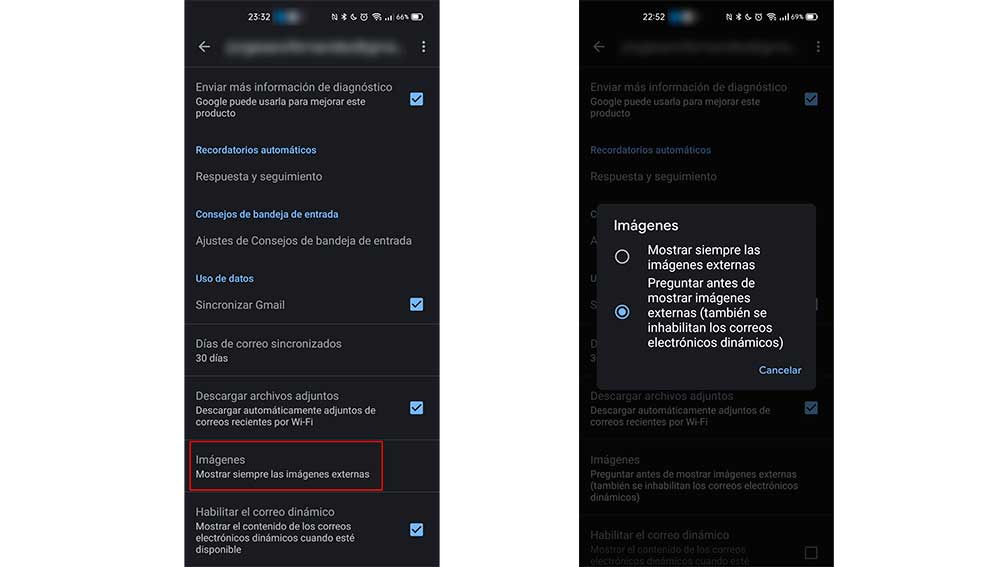
Hay que tener en cuenta que esto también afecta a los correos dinámicos, normalmente newslettter interactivas, que no se cargarán para evitar ese mayor consumo de datos. También recuerda que justo encima de esta función tenemos la opción de elegir si se descargan los archivos adjuntos cuando estamos conectados a una red Wifi. De tal manera que si estamos conectados solo con el bono de datos, nunca se van a descargar, preservando así siempre el bono intacto, al menos cuando utilizamos Gmail.
Aunque hay que reconocer que estos problemas cada vez se dan menos, ya que los contenidos que se descargan siguen siendo igual de grandes. Mientras que los bonos de datos cada vez cuentan con más datos por el mismo dinero. Sea como fuere, tú eliges, si conservar los datos o bien primar sobre ellos un uso más cómodo y eficiente de Gmail accediendo a todas las imágenes fácilmente y de manera totalmente automática.
Publicidad